Level up!
| Sitio: | Aula Virtual da Zona de Ourense |
| Curso: | Utilidades de Moodle. Gamificación |
| Libro: | Level up! |
| Impreso por: | Usuario convidado |
| Data: | venres, 16 de xaneiro de 2026, 12:16 AM |
1. Introdución
O engadido Level up! proporciona puntos de experiencia (xp) aos estudantes dun curso a medida que participan no mesmo realizando diferentes actividades e consultando os recursos.
O progreso de cada estudante indícase cun nivel determinado, que vai subindo a medida que aumentan os puntos de experiencia que acumula.
O cálculo dos puntos e a súa relación cos niveis é totalmente personalizable aínda que Level up! xa trae unha configuración por defecto cando se engade á aula virtual.
2. O bloque Level up!
O bloque Level up! engádese activando a edición do curso e premendo en Engadir un bloque.
Unha vez incorporado ao curso vemos os seguintes elementos:

1. A cruz permite movelo a outra posición e desde o menú da roda dentada podemos cambiar o nome do bloque e a mensaxe inicial.
2. Settings: permite o acceso á configuración do engadido.
3. Info, Ranking e Report son accesos rápidos a configuracións ás que se accede desde Setting.
Unha vez que prememos no botón Settings móstrase unha páxina con diferentes lapelas que veremos a continuación.
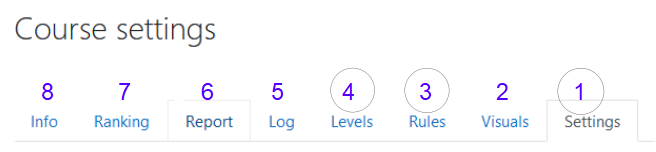
Os elementos que requiren unha maior atención son o 1 (Settings), 3 (Rules) e 4 (Levels), que veremos detalladamente.
A lapela 8 (Info) mostra graficamente os niveis do curso e proporciona un acceso á pestana 4, que permite modificalos.
Na número 7 (Ranking) móstrase a lista de estudantes do curso ordenados segundo o nivel e os puntos de experiencia.
Na 6 (Report) temos tamén a lista de estudantes con información de puntos e nivel pero neste caso móstrase unha roda dentada que nos permite aumentar ou diminuir directamente os puntos xp así como un botón que reinicia a puntuación de todos os participantes.
Na pestana 5 (Log) podemos consultar todos os eventos dos estudantes, incluíndo os puntos que xeraron. Proporciona información interesante para determinar o funcionamentos das regras establecidas no bloque.
A lapela 2 (Visuals) permite personalizar as iconas que representan aos niveis, que son por defecto estrelas de cores. Podemos engadir calquera imaxe cunhas dimensións de 100 x 100 sempre que manteñamos os mesmos nomes.
Veremos a continuación as lapelas 1, 3 e 4, imprescindibles para o funcionamento do engadido.
2.1. Configuración
A lapela configuración mostra os seguintes elementos:

1. No apartado Xeral pódense habilitar ou non os tres apartados:
- o rexistro dos puntos (pode ser interesante desabilitalo para conxelar as ganancias nun momento determinado do curso),
- a posibilidade de que o alumnado acceda desde o bloque á lapela de información, na que se mostran as iconas dos niveis do curso cos puntos xp correspondentes:
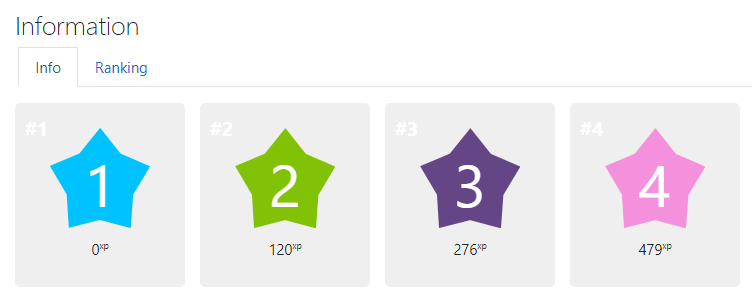
- a felicitación ao alumnado con cada subida de nivel por medio dunha ventá emerxente:
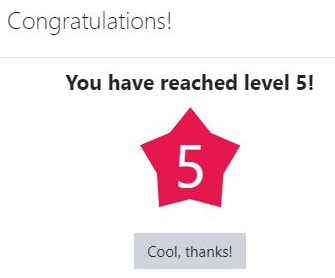
- Desactivalo, se queremos que non se mostre a lista de estudantes ordenados por nivel e puntuación. Os docentes terán información do nivel de cada participante a través da lapela Report pero tampouco visualizarán a lista.
- Facer que se mostre ou non o nome e a imaxe dos participantes no ranking.
- Indicar o número de participantes que un estudante verá na lista, nas posicións inferiores e superiores á súa, ou facer que se mostren todos.
- Escoller se os estudantes verán un número que indica a posición absoluta na clasificación ou a diferenza de puntos con outros usuarios:

- Escoller a información que se mostrará na lista: número de puntos e/ou barra de progreso:
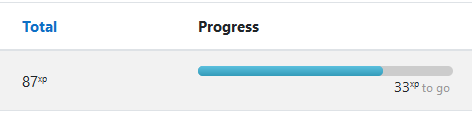
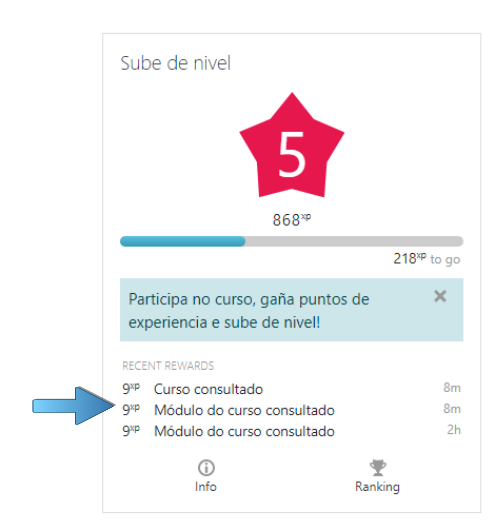
2.2. Regras
Na lapela correspondente podemos establecer as condicións para que os eventos ou accións se convirtan en puntos xp.
Por defecto están creadas unhas regras que asignan 45 puntos aos eventos de creación, 9 aos de lectura e 3 aos de actualización, en calquera elemento do curso no que sucedan. Estas cifras poden modificarse directamente desde a pestana e tamén é posible eliminar as regras desde a icona do lixo. Ao final da páxina, na Zona de perigo, permítese devolver todos os puntos e regras ao seu estado inicial, aínda que isto non ten efecto sobre os puntos que os usuarios gañaron ata ese momento.
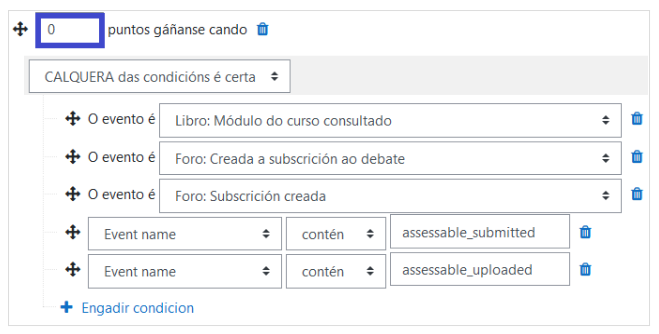
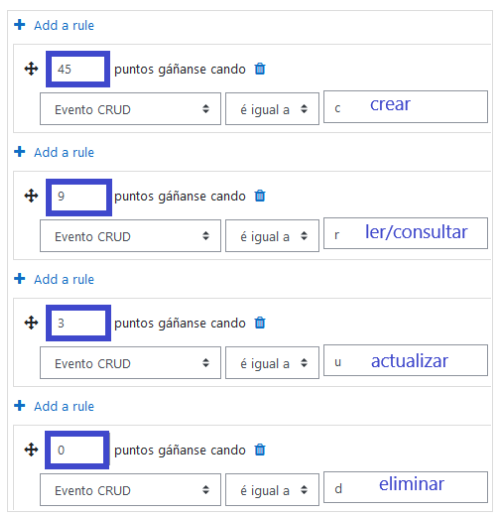
A puntaxe adecuada para un curso dependerá do tipo de actividades que se propoñan e da interacción que esperamos que o alumnado manteña. Resulta útil consultar a lapela Log para observar os puntos que se poñen en xogo con cada evento e decidir así o máis conveniente.
Tamén é posible crear regras novas establecendo o número de puntos e decidindo se se deben cumprir todas, algunha ou ningunha das condicións que consideremos:
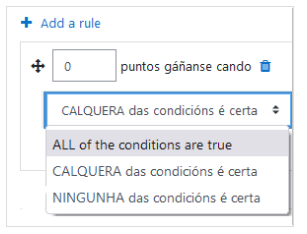
En canto aos tipos de condicións, temos os seguintes:
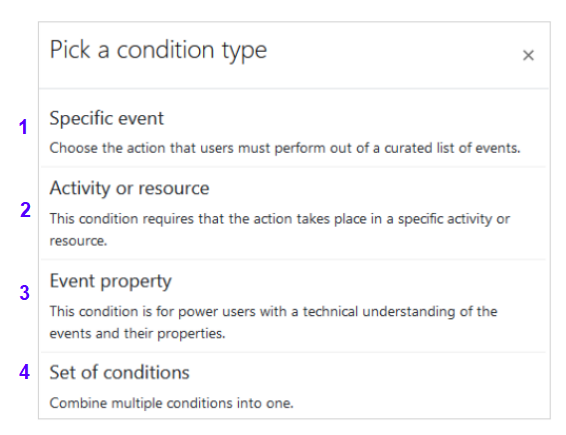
1. Eventos específicos: desprega un menú que permite escoller as accións que os usuarios deben levar a cabo sobre os elementos do curso para puntuar. Por exemplo, no caso das tarefas considéranse os seguintes eventos:
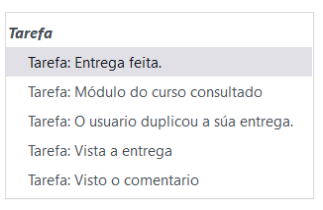
2. Actividade ou recurso: móstranse todas as actividades e recursos do curso permitindo elexir o que se terá en conta para analizar o evento e proporcionar puntos.
3. Propiedades do evento: para usuarios con coñecementos avanzados xa que é preciso utilizar o nome concreto do evento, acción ou obxectivo. Na páxina oficial de Moodle podemos consultar as denominacións exactas e desde a ruta Administración do sitio- Informes-Lista de eventos podemos observar os que se producen na aula.
4. Conxunto de condicións: permite facer combinacións entre elas.
Un exemplo simple é a seguinte regra que proporciona 100 puntos cando se crea un fío nun foro concreto do curso:
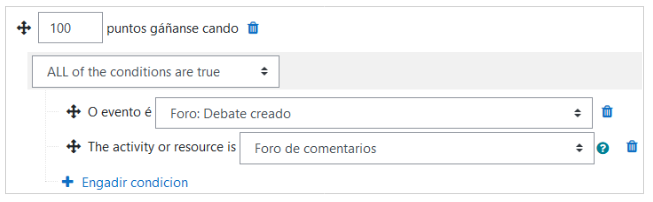
É importante ter en conta que cando creamos regras propias mantendo tamén as que estaban predefinidas, a posición relativa da nova regra vai a determinar os puntos que recibe. Así por exemplo, se a regra anterior, que implica creación, se coloca por riba da que asigna 45 puntos á creación, cada novo debate no foro concreto indicado será premiado con 100 puntos (non se lle asignarán ademais os 45 de calquera creación), porén se o colocamos por debaixo desa regra orixinal, a puntuación será de 45 xp, ignorándose os 100 puntos da regra creada.
2.3. Niveis
O engadido proporciona inicialmente dez niveis de progreso cuns valores límite de puntos calculados automaticamente por medio dun algoritmo matemático:
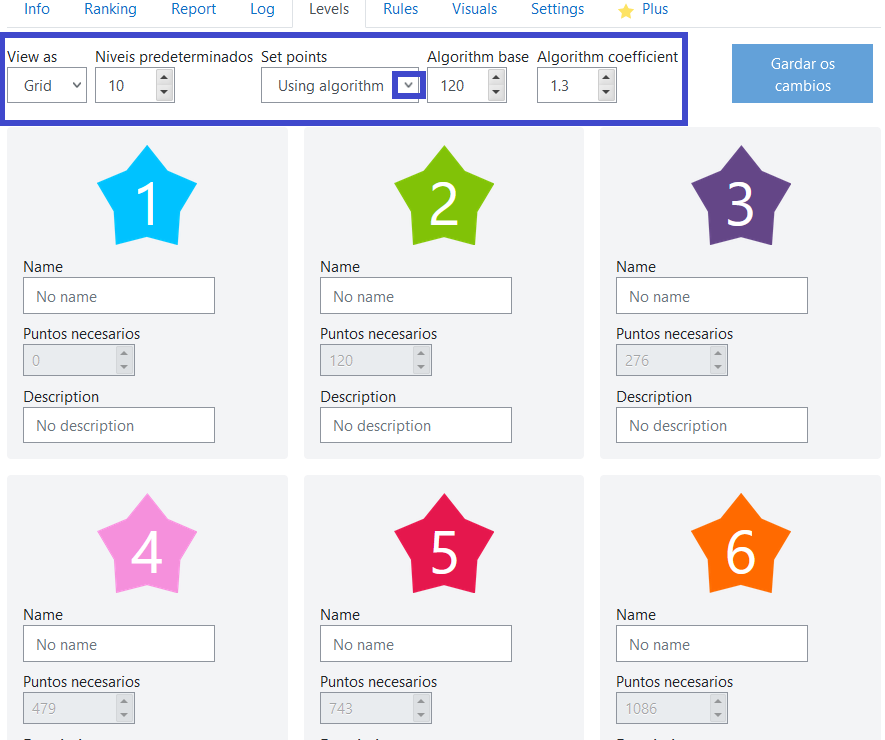
Como pode observarse na figura, temos a posibilidade de cambiar o número de niveis, de escoller outros números para o algoritmo (con base 100 e coeficiente 1 obteriamos múltiplos de 100 por exemplo) ou ben de non usar o algoritmo e escribir directamente os puntos que corresponden a cada un.
Opcionalmente tamén é posible engadir un nome e unha descripción significativa a cada nivel.
Desde a lapela Visuals podemos cambiar as estrelas por outras iconas que nos parezan axeitadas para o noso curso.